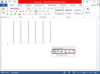Πατήστε "V" για να μεταβείτε στο εργαλείο επιλογής. Κάντε κλικ ή περιστρέψτε γύρω από ένα αντικείμενο ή ένα σύνολο αντικειμένων για να τα κάνετε την ενεργή επιλογή στο αρχείο Adobe Illustrator. Για να συμπεριλάβετε ένα αντικείμενο που έχετε κρύψει ή κλειδώσει, πατήστε "F7" για να εμφανιστεί το πλαίσιο Επίπεδα, ανοίξτε το τρίγωνο αποκάλυψης για το επίπεδο που περιέχει το έργο τέχνης και ενεργοποιήστε το βολβό ορατότητας ή κάντε κλικ στο εικονίδιο του λουκέτου που υποδηλώνει το κατάσταση.
Ανοίξτε το μενού "Object" και επιλέξτε "Create Trim Marks" για να εμφανίσετε ένα επεξεργάσιμο σύνολο γωνιακών σημαδιών στο τις τέσσερις γωνίες του αόρατου πλαισίου οριοθέτησης που ορίζει το συνολικό ύψος και το πλάτος σας έργο τέχνης.
Κάντε κλικ ή περιστρέψτε τα σημάδια περικοπής για να τα επεξεργαστείτε ή να τα διαγράψετε. Για να τα αποκρύψετε με τον ίδιο τρόπο που θα κρύβατε οποιοδήποτε αντικείμενο του Adobe Illustrator, επιλέξτε τα και πατήστε "Ctrl-3".
Εκτός από τα επεξεργάσιμα σημάδια περικοπής, το Adobe Illustrator μπορεί επίσης να δημιουργήσει αυτά τα σημάδια ως ζωντανό εφέ. Ανοίξτε το μενού "Εφέ" και επιλέξτε "Σήματα περικοπής" για να τα προσθέσετε. Για να διαγράψετε τα σημάδια περικοπής που δημιουργείτε ως εφέ, επιλέξτε το αντικείμενο στο οποίο τα εφαρμόσατε, πατήστε "F6" για να ανοίξετε τον πίνακα "Εμφάνιση" και σύρετε το στοιχείο "Σήματα περικοπής" στο εικονίδιο του κάδου απορριμμάτων του πίνακα.
Τα σημάδια περικοπής ιαπωνικού τύπου χρησιμοποιούν διπλές γραμμές που ορίζουν μια ενσωματωμένη ροή. Για να δημιουργήσετε έργο τέχνης που φαίνεται να εκτείνεται μέχρι τη γραμμή περικοπής μιας σελίδας, επεκτείνετε το μελάνι ή τόνερ πέρα από τη γραμμή περικοπής σε μια επιπλέον εκτυπωμένη περιοχή που ονομάζεται bleed, και κόψτε το περίσσιο χαρτί.
Εάν ορίσετε σημάδια περικοπής σε έναν πίνακα γραφικών και τον εκτυπώσετε ή εξάγετε με ενεργή την επιλογή Marks & Bleed στο πλαίσιο διαλόγου Print, Η έξοδος σας περιέχει δύο σετ σημαδιών περικοπής: αυτά που σχεδιάσατε ή δημιουργήσατε ως εφέ και αυτά που περιλαμβάνονται στο αποτέλεσμα.
Τα σημάδια περικοπής εμφανίζονται σε ένα ειδικό χρώμα που ονομάζεται "Εγγραφή". Μην προσπαθήσετε να χρησιμοποιήσετε αυτό το χρώμα για οτιδήποτε άλλο εκτός από επισημάνσεις σελίδας. Σε αντίθεση με άλλα χρώματα, το Registration εμφανίζεται σε κάθε πινακίδα χρώματος όταν διαχωρίζετε το έργο τέχνης στην εκτύπωσή του βασικά χρώματα -- κυανό, ματζέντα, κίτρινο και μαύρο -- ή τα σημαδιακά χρώματα σε ένα έργο τέχνης που ορίζονται από προανάμειξη μελάνια.
Οι πληροφορίες σε αυτό το άρθρο ισχύουν για το Adobe Illustrator CC 2014, το Adobe Illustrator CC και το Adobe Illustrator CS6. Μπορεί να διαφέρει ελαφρώς ή σημαντικά με άλλες εκδόσεις ή προϊόντα.